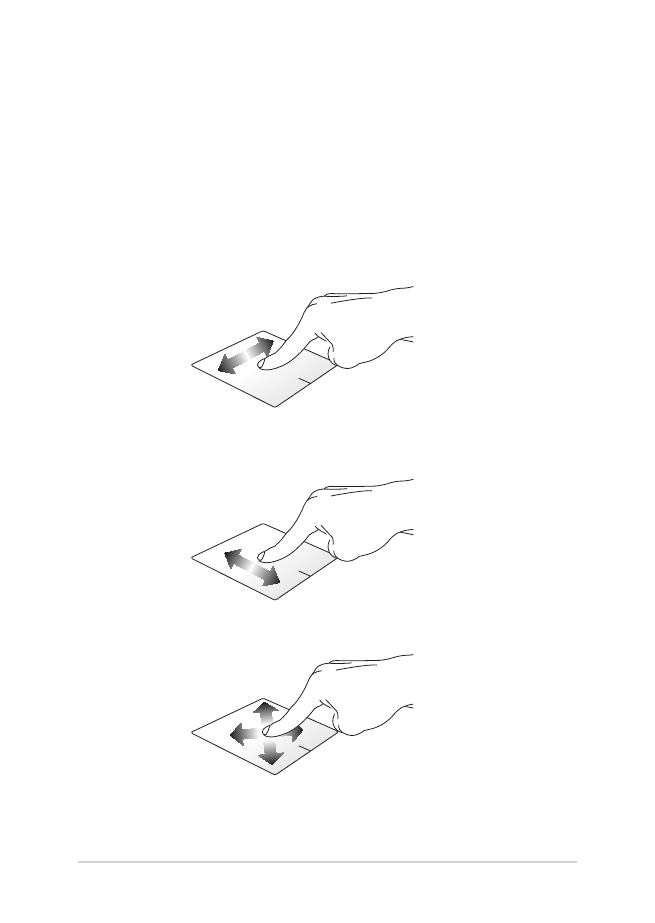
Korištenje dodirne plohe
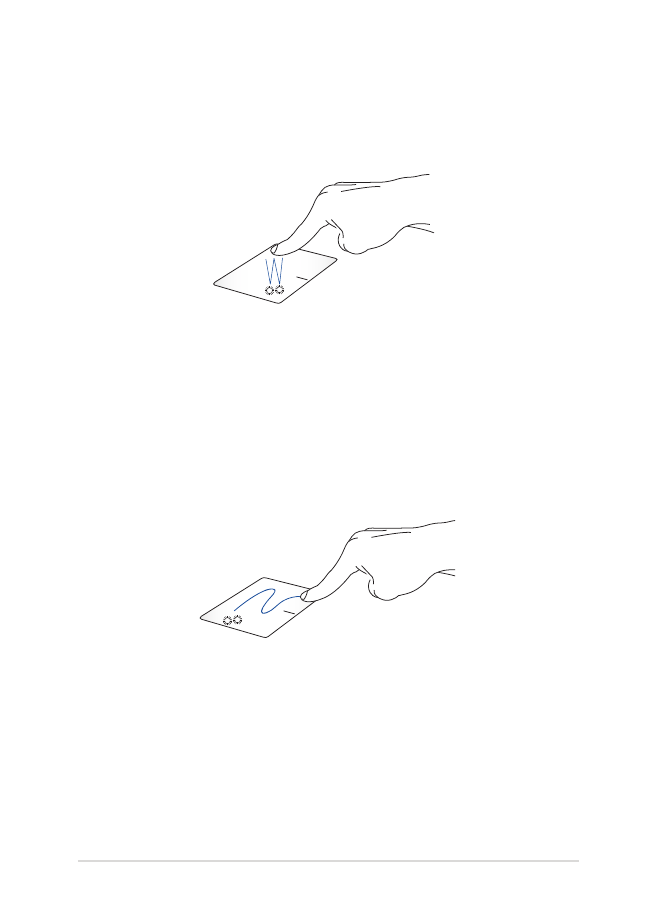
E-priručnik za prijenosno računalo
33
Geste s jednim prstom
Kucnite/klik, dvaput kucnite/Dvostruki klik
•
Dodirnite aplikaciju koju želite odabrati.
•
Dvostruko dodirnite aplikaciju koju želite pokrenuti.
Povlačenje i ispuštanje
Dvaput kucnite stavku, zatim vucite isti prst bez njegova podizanja s
dodirne plohe. Ako želite ispustiti stavku na novu lokaciju, odvojite
prst od dodirne plohe.
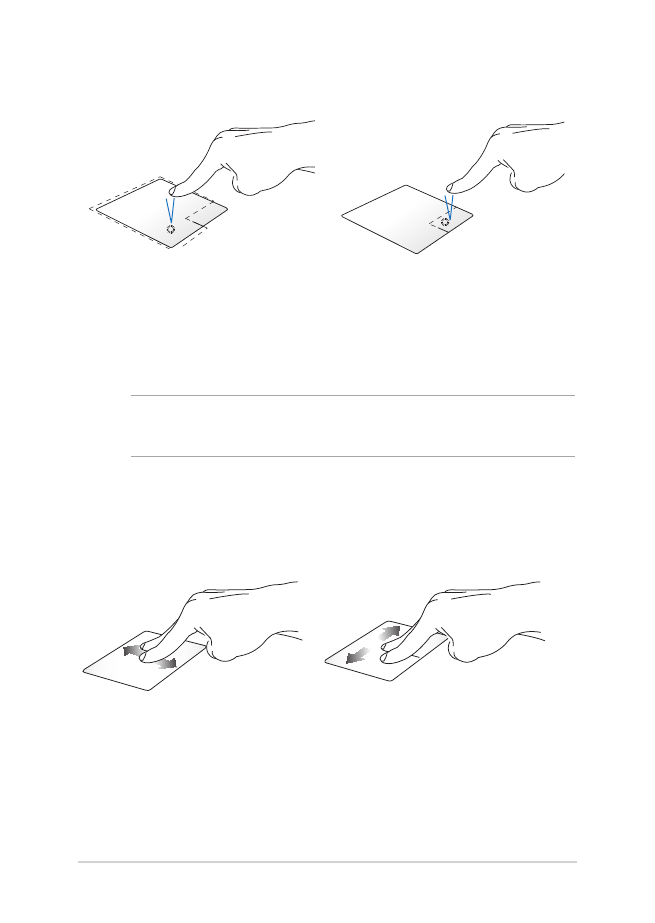
34
E-priručnik za prijenosno računalo
Lijevi klik
Desni klik
•
Kliknite aplikaciju koju želite
odabrati.
•
Dvaput kliknite aplikaciju
koju želite pokrenuti.
Ako želite otvoriti izbornik desne
tipke miša, kliknite ovaj gumb.
NAPOMENA: Područja unutar točkaste crte predstavljaju lokacije lijeve
tipke miša i desne tipke miša na dodirnoj plohi.
Geste s dva prsta
Listanje s dva prsta (gore/dolje)
Listanje s dva prsta (lijevo/desno)
Povlačite dva prsta za listanje prema
gore ili dolje.
Povlačite dva prsta za listanje udesno
ili ulijevo.
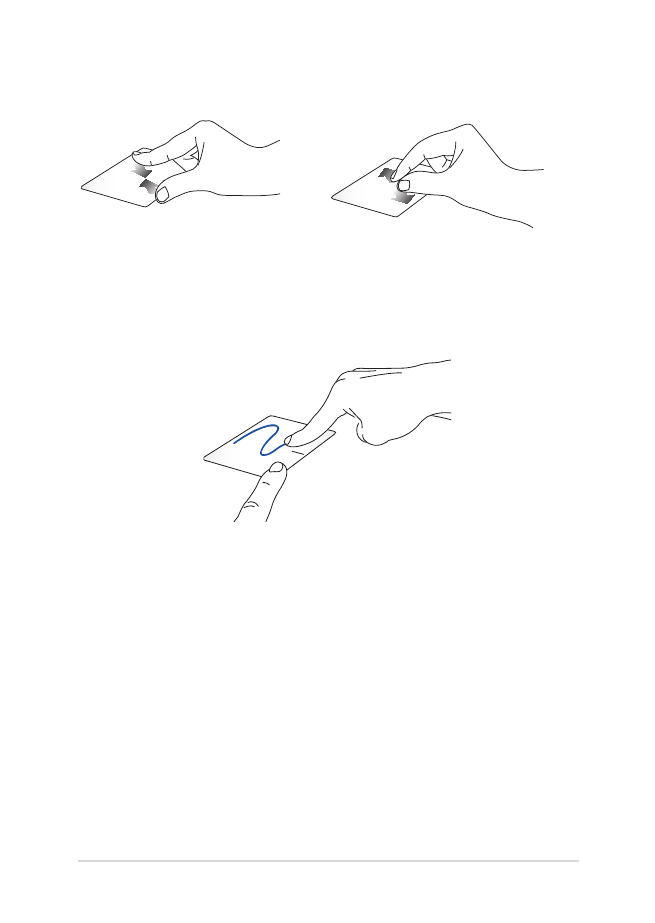
E-priručnik za prijenosno računalo
35
Smanjivanje zumom
Povećavanje zumom
Približite zajedno dva prsta na
dodirnoj plohi.
Razdvojite dva prsta na dodirnoj
plohi.
Povlačenje i ispuštanje
Odaberite stavku i zatim pritisnite i držite lijevu tipku. Drugi prst povlačite
po dodirnoj plohi i pomičite stavku, dignite prst i odvojite ga od
gumba radi spuštanja stavke.
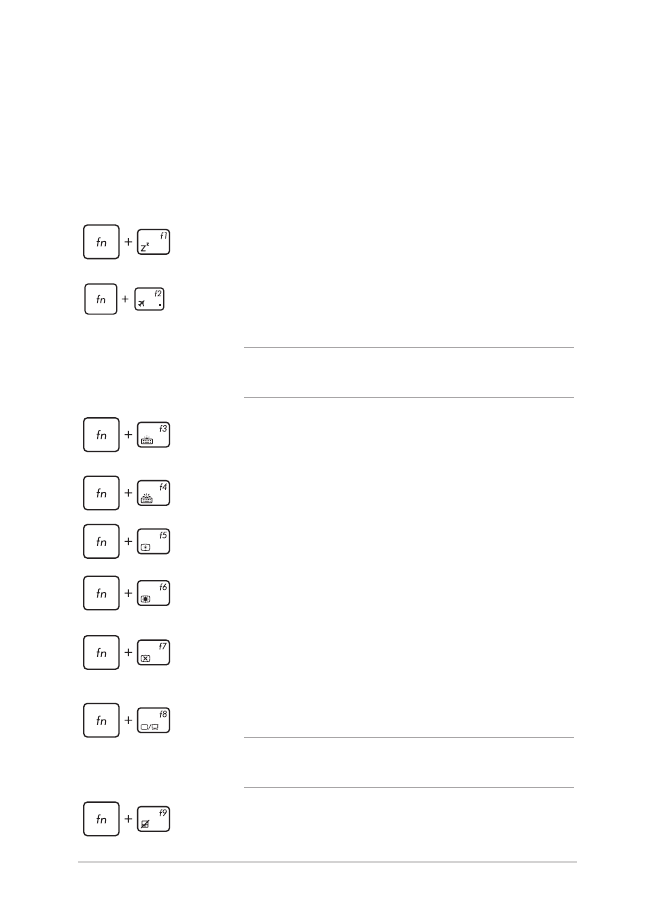
36
E-priručnik za prijenosno računalo
Funkcijske tipke
Funkcijske tipke na tipkovnici prijenosnog računala mogu aktivirati
sljedeće naredbe: